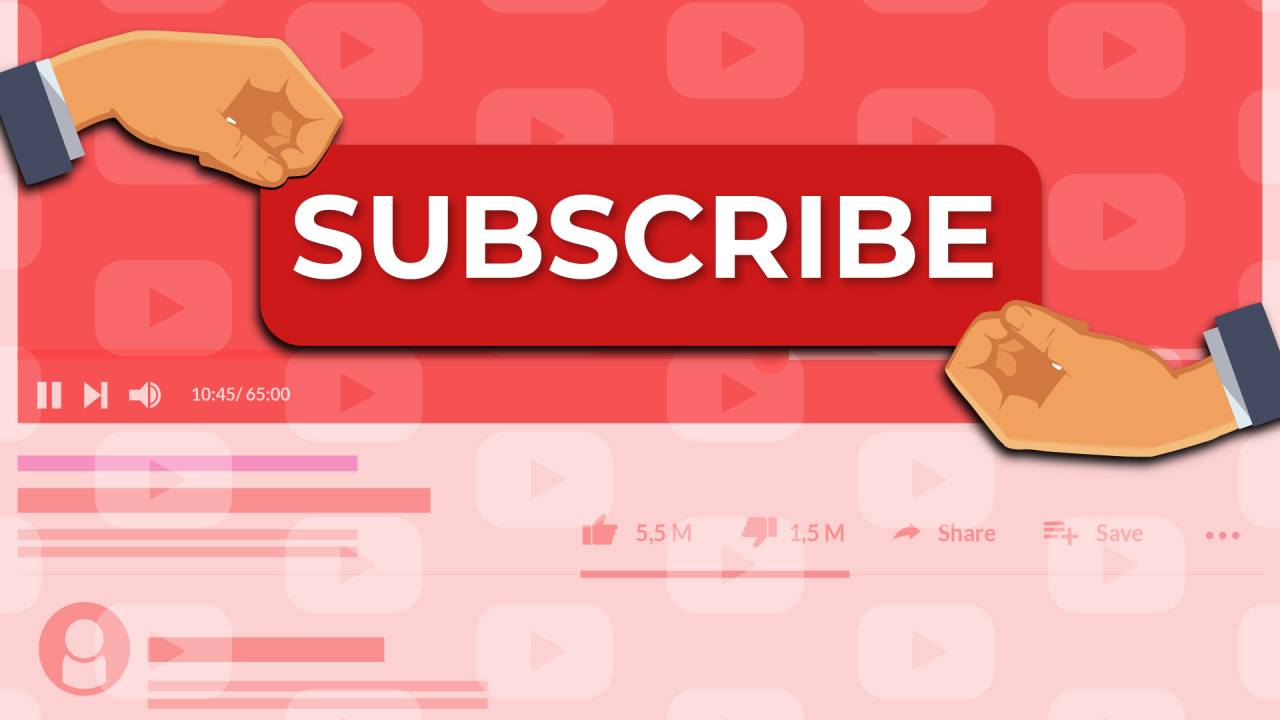Youtube đang là một trong những trang web được yêu thích và sử dụng rộng rãi trên toàn thế giới. Chính vì vậy, nếu các bạn tạo phụ đề cho video sẽ giúp video tiếp cận được nhiều người dùng hơn. Vậy cách thêm phụ đề vào video trên youtube như thế nào? Cùng chúng tôi tìm hiểu cách thực hiện ở bài viết dưới đây.
Tìm hiểu: Vì sao không thấy comment trên youtube và cách khắc phục
Lợi ích khi thêm phụ đề vào video trên youtube
Việc tích hợp phụ đề video YouTube mang lại những ưu thế vượt trội, giúp tối ưu SEO video và gia tăng hiệu suất nội dung:
Tăng khả năng tiếp cận: Phụ đề chuyển hóa âm thanh thành nội dung văn bản mà cả công cụ tìm kiếm lẫn người xem có vấn đề về thính giác có thể hiểu được. Điều này trực tiếp cải thiện xếp hạng tìm kiếm của video và tăng lượt xem video Youtube một cách tự nhiên.
Cải thiện trải nghiệm người dùng: Phụ đề là cứu cánh cho các video có chất lượng âm thanh kém, giọng nói không rõ ràng, hoặc môi trường xem không thuận tiện (nơi công cộng, cần sự im lặng).
Mở rộng thị trường toàn cầu: Vượt qua rào cản ngôn ngữ. Phụ đề đa ngôn ngữ là công cụ mạnh mẽ nhất để tiếp cận người dùng quốc tế, biến người xem không nói ngôn ngữ của bạn thành khán giả trung thành.
Hỗ trợ học tập và ngôn ngữ: Phụ đề cung cấp tài liệu học tập hữu ích, giúp người xem trau dồi kỹ năng nghe, đọc và hiểu ngôn ngữ song song với nội dung video.
Hướng dẫn cách thêm phụ đề video YouTube nhanh
Việc thêm phụ đề cho video được thực hiện dễ dàng và hiệu quả thông qua giao diện youtube studio.
Bước 1: Đăng nhập vào tài khoản youtube, nhấp vào biểu tượng tài khoản ở góc trên bên phải màn hình và chọn youtube studio.

Bước 2: Tại thanh điều hướng bên trái, chọn mục "phụ đề". Tìm và nhấp vào tiêu đề của video bạn muốn thêm phụ đề.

Bước 3: Thiết lập ngôn ngữ và thêm phụ đề
Thiết lập ngôn ngữ: Chọn ngôn ngữ chính của video hoặc ngôn ngữ bạn muốn thêm phụ đề dịch, sau đó nhấn xác nhận.
Nhập phụ đề (chọn phương thức): Trong cột "phụ đề", nhấp vào "thêm" để tiến hành nhập. Youtube cung cấp ba phương thức chính:
- Tải tệp lên (upload file): Đây là cách nhanh và chuyên nghiệp nhất, dành cho những ai đã chuẩn bị sẵn file phụ đề (.srt, .vtt...).
- Tự nhập: Tự gõ phụ đề trực tiếp trên trình chỉnh sửa.
- Tính năng tự động bằng AI: Youtube có thể tạo phụ đề tự động dựa trên giọng nói. Bạn chỉ cần vào chỉnh sửa lại để đạt độ chính xác cao nhất (cập nhật mới nhất).

Lưu ý:
- Hướng dẫn này mình sẽ dùng phương thức nhập tay để bạn chỉnh sửa phụ đề ngay trên giao diện web YouTube mà không cần phần mềm ngoài.
- Nếu chọn tải file lên, bạn phải chuẩn bị sẵn tệp phụ đề (định dạng .srt hoặc .vtt) trước khi thực hiện.
Bước 4: Chỉnh sửa và đồng bộ hóa
Nếu chọn tự nhập hoặc chỉnh sửa phụ đề tự động, bạn sẽ nhập văn bản và căn chỉnh theo thanh thời gian xuất hiện trực tiếp.
Sử dụng nút + phụ đề để thêm đoạn phụ đề mới. Các dòng cũ tự động lưu
Dùng phím tắt siêu tốc:
- Shift + Space: Phát/dừng video
- Ctrl + ↑/↓: Di chuyển giữa các dòng
- Tab: Tự căn thời gian đầu/cuối

Mẹo căn thời gian chuẩn xác:
- Kéo thanh thời gian để khớp điểm bắt đầu và kết thúc của từng dòng phụ đề.
- Bật “Tạm dừng khi nhập” thì video tự dừng ngay lúc gõ, giúp bạn điều chỉnh thời lượng hiển thị một cách chính xác tuyệt đối.

Bước 5: Sau khi hoàn tất việc nhập phụ đề và kiểm tra lại độ chính xác:
Nhấn "đăng" để chính thức áp dụng phụ đề cho video.

Lưu ý: Nếu chưa hoàn thành, hãy chọn "lưu bản nháp" để tiếp tục chỉnh sửa vào lần sau.
Những công cụ tạo phụ đề cho video Youtube
Ngoài những cách thêm phụ đề trực tiếp trên YouTube Studio, bạn cũng có thể sử dụng các phần mềm hỗ trợ tạo phụ đề để có nhiều tùy chỉnh hơn về hiệu ứng, kiểu chữ, thời gian và định dạng.
Dưới đây là những công cụ phổ biến, dễ dùng và phù hợp với nhiều nhu cầu khác nhau:
Aegisub – Công cụ thêm phụ đề chuyên nghiệp cho video YouTube
Aegisub là phần mềm phổ biến, được cộng đồng làm video sử dụng rộng rãi để tạo và biên tập phụ đề. Giao diện thân thiện, dễ thao tác, hỗ trợ đa nền tảng (Windows, macOS, Linux) và cung cấp nhiều tính năng hữu ích:
- Tạo và chỉnh sửa phụ đề nhanh chóng, chính xác theo từng khung thời gian.
- Tích hợp công cụ hỗ trợ biên dịch phụ đề.
- Hỗ trợ nhiều định dạng phụ đề khác nhau (ASS, SRT, SSA...).
- Cho phép thêm hiệu ứng, định dạng màu sắc, font chữ, vị trí hiển thị sinh động.
Proshow Producer
Proshow Producer không chỉ là công cụ làm video mà còn hỗ trợ tạo phụ đề dễ dàng và trực quan. Đây là lựa chọn lý tưởng nếu bạn muốn chèn phụ đề đồng bộ với hiệu ứng hình ảnh và âm nhạc.
Tính năng nổi bật:
- Biên tập hình ảnh, video và nhạc nền trong cùng một giao diện.
- Thêm và chỉnh sửa phụ đề dễ dàng.
- Tạo phụ đề theo thời gian, hiệu ứng và font chữ đa dạng.
- Tích hợp tính năng chỉnh sửa video cơ bản, phù hợp với người sáng tạo nội dung.
Window Movie Maker
Windows Movie Maker là phần mềm chỉnh sửa video miễn phí của Microsoft, rất dễ sử dụng và phù hợp với người mới làm quen.
Ưu điểm:
- Giao diện trực quan, dễ thao tác.
- Cài đặt nhanh, chiếm ít dung lượng bộ nhớ.
- Cho phép thêm phụ đề vào từng khung thời gian, vị trí, hiệu ứng và kiểu chữ tùy chọn.
- Xuất video trực tiếp sang định dạng phù hợp với YouTube.
Subtitle Edit
Subtitle Edit là một trong những phần mềm chỉnh sửa chuyên sâu với tính năng tạo phụ đề linh hoạt nhất hiện nay, được cộng đồng biên tập video sử dụng rộng rãi.
Với hơn 200 định dạng phụ đề được hỗ trợ, công cụ này giúp người dùng dễ dàng chỉnh sửa, đồng bộ thời gian hiển thị, và dò khớp phụ đề với âm thanh chỉ trong vài thao tác.
Ngoài ra, Subtitle Edit còn tích hợp tính năng nhận dạng giọng nói (Speech Recognition) và dịch tự động qua Google Translate, giúp quá trình tạo phụ đề nhanh hơn, đặc biệt hữu ích khi xử lý video đa ngôn ngữ hoặc phim dài.
Ưu điểm:
- Miễn phí, mã nguồn mở và dễ sử dụng.
- Hỗ trợ hơn 200 định dạng phụ đề phổ biến.
- Đồng bộ thời gian hiển thị chính xác với âm thanh.
- Tích hợp dịch tự động và nhận dạng giọng nói.
- Giao diện trực quan, chỉnh sửa nhanh và tiện lợi.
Các công cụ trực tuyến tự động bằng AI
- VEED.IO – Tạo phụ đề tự động bằng AI, chỉnh sửa văn bản, định dạng màu sắc, kiểu chữ, và xuất file SRT/VTT hoặc nhúng trực tiếp vào video.
- Kapwing – Phân tích âm thanh để tạo phụ đề nhanh, hỗ trợ dịch đa ngôn ngữ, sử dụng tốt trên cả máy tính và điện thoại.
- Adobe Express – Công cụ của Adobe giúp thêm phụ đề đơn giản, tạo hiệu ứng văn bản phù hợp cho video mạng xã hội hoặc YouTube.
Công cụ làm sub đa năng và dễ dùng
- Subtitle Edit – Phần mềm mã nguồn mở miễn phí, cho phép tạo và đồng bộ phụ đề chính xác, hỗ trợ nhiều định dạng phổ biến.
- Animaker Subtitle Generator – Tạo và dịch phụ đề sang hơn 100 ngôn ngữ, có hiệu ứng chữ đẹp, phù hợp với video quảng cáo hoặc thương hiệu.
- DivXLand Media Subtitler – Hỗ trợ tạo và chỉnh sửa phụ đề từ văn bản có sẵn, tương thích với nhiều định dạng và làm việc tốt offline.
Một số lưu ý khi tạo phụ đề cho video Youtube
Dưới đây là 1 số lưu ý mà bạn cần nắm được trong quá trình tạo phụ đề đạt hiệu quả cao nhất khi xuất bản video
- Sử dụng phím tắt hỗ trợ thao tác nhanh:
- Shift + Space: Phát/dừng video.
- Ctrl + ↑: Chuyển về phụ đề trước đó để chỉnh sửa.
- Chỉnh sửa trực tiếp: Nhấn vào khung nhập phụ đề để chỉnh nội dung đang hiển thị, giúp kiểm tra nhanh lỗi chính tả hoặc dấu câu.
- Xóa phụ đề: Vào mục Chỉnh sửa ở dạng văn bản → chọn Xóa phụ đề nếu muốn xóa toàn bộ hoặc một phần nội dung phụ đề.
- Quản lý tệp phụ đề: Trong phần Chỉnh sửa ở dạng văn bản, bạn có thể chọn Tải phụ đề xuống (để lưu trữ hoặc chỉnh sửa offline) hoặc Tải tệp lên (để cập nhật phụ đề mới).
Cập nhật: Đột phá 95% độ chính xác với phụ đề từ ai youtube

YouTube AI hiện đã nhận diện giọng nói chính xác 95%, nhờ là công nghệ nhận dạng giọng nói tự động (ASR) tiên tiến của Google. Bạn hoàn toàn có thể bật ngay trong Studio mà không cần tool ngoài
AI tạo phụ đề tự động của Youtube hoạt động như thế nào?
Hệ thống AI của YouTube không chỉ đơn thuần chuyển đổi âm thanh thành văn bản mà còn được huấn luyện trên khối lượng dữ liệu khổng lồ, giúp nó hiểu được ngữ cảnh, phân biệt các giọng nói khác nhau, và xử lý cả tiếng lóng hay từ viết tắt.
Không chỉ dừng lại ở việc tạo phụ đề gốc, AI còn tích hợp khả năng dịch tự động sang nhiều ngôn ngữ khác nhau chỉ với một cú nhấp chuột, mở ra cánh cửa giao tiếp không biên giới.
Với độ chính xác lên đến 95%, bạn hoàn toàn có thể giảm thiểu tối đa thời gian chỉnh sửa thủ công. Trong hầu hết các trường hợp, bạn chỉ cần một vài thao tác tinh chỉnh nhỏ để đạt được độ chính xác tuyệt đối (100%), biến công việc nhập phụ đề từ một gánh nặng thành một quy trình đơn giản, hiệu quả.
Cách kích hoạt & tối ưu phụ đề tự động trong Youtube studio
Kích Hoạt Phụ Đề Tự Động (Ngôn Ngữ Gốc)
- Đăng nhập YouTube Studio → Chọn Phụ đề (menu bên trái)
- Tìm video có lời thoại → Kiểm tra mục “Đã xuất bản – Tiếng Việt (Tự động)”
- Nhấp vào → chọn “Chỉnh sửa” hoặc “Nhân bản & chỉnh sửa”
- Tối ưu bằng AI – rà soát lỗi chính tả, dấu câu
Bật tùy chọn “Tạm dừng khi nhập” để video tự dừng khi chỉnh sửa. Có thể sử dụng phím tắt hữu ích:
-
- Shift + Space: phát/dừng
- Ctrl + ↑/↓: chuyển dòng
Sau khi hoàn tất, nhấn “Đăng” → tạo phụ đề gốc chính xác, làm nền tảng cho bản dịch chất lượng.
Bật Dịch Tự Động Đa Ngôn Ngữ (100+ Ngôn ngữ)
- Trong tab Phụ đề, chọn “Thêm ngôn ngữ” → Chọn ngôn ngữ cần dịch (ví dụ: English, Spanish)
- Ở dòng mới, nhấp “Dịch tự động”
- YouTube sẽ tự động dịch toàn bộ phụ đề gốc trong vài giây
- Không nên giữ nguyên 100% bản dịch tự động → dùng DeepL, Google Translate hoặc nhờ người bản xứ hiệu chỉnh ngữ cảnh
Ví dụ: sửa “đừng” → “don’t”, tránh dịch máy móc
- Nhấn “Đăng” → video sẵn sàng tiếp cận khán giả quốc tế.
Lưu ý khi sử dụng
- Phụ đề tự động bằng AI giúp tiết kiệm thời gian nhưng vẫn cần chỉnh sửa để đảm bảo chính xác.
- Xuất file phụ đề sang định dạng .srt hoặc .vtt trước khi tải lên YouTube Studio.
- Nên xem lại phụ đề trên điện thoại để kiểm tra hiển thị và đồng bộ.
- Với nội dung quốc tế, hãy chỉnh sửa bản dịch thủ công để tự nhiên và phù hợp ngữ cảnh hơn.
Hy vọng với những cách thêm phụ đề vào video YouTube mà Minolike chia sẻ trong bài viết này, bạn sẽ dễ dàng thực hiện và tạo nên những video chuyên nghiệp, hấp dẫn hơ. Chúc bạn thành công!
Xem thêm: Bật mí cách tăng 4000h giờ xem youtube